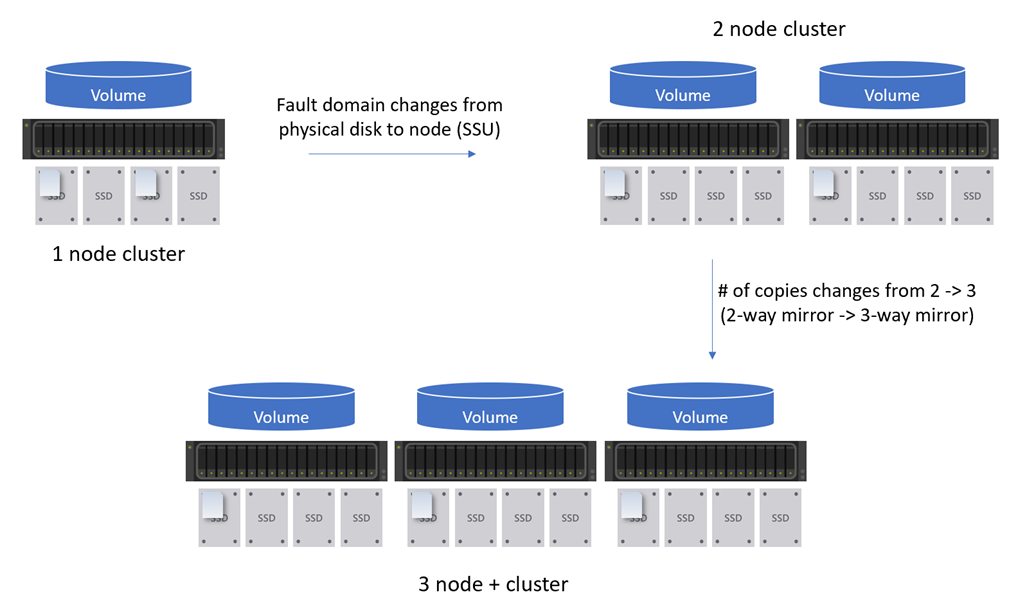Scale-out de serveur unique pour votre instance Azure Stack HCI
S’applique à : Azure Stack HCI, version 22H2
Avertissement
Les instructions de déploiement fournies dans cet article s’appliquent à une version antérieure, Azure Stack HCI, version 22H2. Pour les nouveaux déploiements, nous vous recommandons d’utiliser la dernière version en disponibilité générale, Azure Stack HCI, version 23H2. Pour obtenir des instructions de déploiement, consultez À propos du déploiement d’Azure Stack HCI, version 23H2.
Azure Stack HCI version 22H2 prend en charge les modifications de domaine d’erreur inline et de résilience pour le scale-out de cluster à serveur unique. Cet article explique comment effectuer un scale-out de votre cluster Azure Stack HCI.
À propos du scale-out d’un cluster de serveur unique
Azure Stack HCI version 22H2 offre des options de mise à l’échelle faciles pour passer d’un cluster à serveur unique à un cluster à deux nœuds et d’un cluster à deux nœuds à un cluster à trois nœuds. Le diagramme suivant montre comment un serveur unique peut être mis à l’échelle vers un cluster à plusieurs nœuds sur votre instance Azure Stack HCI.
Modifications de domaine d’erreur inline
Lors d’un scale-up d’un cluster à serveur unique vers un cluster à deux nœuds, le domaine d’erreur de stockage doit d’abord passer du type PhysicalDisk à StorageScaleUnit. La modification doit être appliquée à tous les disques virtuels et niveaux de stockage. Des nœuds supplémentaires peuvent être créés et les données sont équilibrées uniformément entre tous les nœuds du cluster.
Effectuez les étapes suivantes pour définir correctement les domaines d’erreur après l’ajout d’un nœud :
Exécutez PowerShell en tant qu’administrateur.
Modifiez le type de domaine d’erreur du pool de stockage :
Get-StoragePool -FriendlyName <s2d*> | Set-StoragePool -FaultDomainAwarenessDefault StorageScaleUnitSupprimez le volume Historique des performances du cluster :
Remove-VirtualDisk -FriendlyName ClusterPerformanceHistoryGénérez de nouveaux niveaux de stockage et recréez le volume d’historique des performances du cluster en exécutant la commande suivante :
Enable-ClusterStorageSpacesDirect -VerboseSupprimez les niveaux de stockage qui ne sont plus applicables en exécutant la commande suivante. Pour plus d’informations, consultez le tableau récapitulatif du niveau de stockage.
Remove-StorageTier -FriendlyName <tier_name>Modifiez le type de domaine d’erreur des volumes existants :
Pour un volume non hiérarchisé, exécutez la commande suivante :
Set-VirtualDisk –FriendlyName <name> -FaultDomainAwareness StorageScaleUnitPour case activée la progression de cette modification, exécutez les commandes suivantes :
Get-VirtualDisk -FriendlyName <volume_name> | FL FaultDomainAwareness Get-StorageJobVoici un exemple de sortie des commandes précédentes :
PS C:\> Get-VirtualDisk -FriendlyName DemoVol | FL FaultDomainAwareness FaultDomainAwareness : StorageScaleUnit PS C:\> Get-StorageJob Name IsBackgroundTask ElapsedTime JobState PercentComplete BytesProcessed BytesTotal ---- ---------------- ----------- -------- --------------- -------------- ---------- S2DPool-Rebalance True 00:00:10 Running 0 0 B 512 MBPour un volume hiérarchisé, exécutez la commande suivante :
Get-StorageTier -FriendlyName <volume_name*> | Set-StorageTier -FaultDomainAwareness StorageScaleUnitPour case activée la connaissance du domaine d’erreur des niveaux de stockage, exécutez la commande suivante :
Get-StorageTier -FriendlyName <volume_name*> | FL FriendlyName, FaultDomainAwarenessNotes
Les commandes précédentes ne fonctionnent pas pour passer des
StorageScaleUnittypes ,PhysicalDiskou deStorageScaleUnità ouChassis.Node
Changements de résilience inline
Une fois les modifications apportées au domaine d’erreur inline, la résilience du volume peut être augmentée pour gérer le scale-out des nœuds dans les scénarios suivants.
Exécutez la commande suivante pour case activée la progression des modifications de résilience. L’opération de réparation doit être observée pour tous les volumes du cluster.
Get-StorageJob
Cette commande affiche uniquement les travaux en cours.
Cluster de serveur unique à deux nœuds
Pour rester en tant que miroir bidirectionnel, aucune action n’est requise. Pour convertir un miroir bidirectionnel en miroir bidirectionnel imbriqué, procédez comme suit :
Pour un volume non hiérarchisé, exécutez les commandes suivantes pour d’abord définir le disque virtuel :
Set-VirtualDisk -FriendlyName <name> -NumberOfDataCopies 4
Pour un volume hiérarchisé, exécutez la commande suivante :
Get-StorageTier -FriendlyName <volume_name*> | Set-StorageTier -NumberOfDataCopies 4
Ensuite, déplacez le volume vers un autre nœud pour le remonter. Un remontage est nécessaire, car ReFS reconnaît uniquement le type d’approvisionnement au moment du montage.
Move-ClusterSharedVolume -Name <name> -Node <node>
Cluster à deux nœuds à trois nœuds+
Pour rester en tant que miroir bidirectionnel, aucune action n’est requise. Pour convertir un miroir bidirectionnel en miroir trois ou plus, la procédure suivante est recommandée.
Les volumes de miroir bidirectionnel existants peuvent également en tirer parti à l’aide des commandes PowerShell suivantes. Par exemple, pour un cluster à serveur unique ou un cluster à trois nœuds ou plus, vous convertissez votre volume de miroir bidirectionnel en volume miroir à trois voies.
Les scénarios suivants ne sont pas pris en charge :
- La mise à l’échelle, par exemple, d’une miroir triple à une miroir bidirectionnel.
- Mise à l’échelle vers ou à partir de volumes de parité accélérés par miroir.
- Mise à l’échelle à partir d’miroir bidirectionnel imbriqués ou de volumes de parité imbriqués miroir accélérés.
Pour un volume non hiérarchisé, exécutez la commande suivante :
Set-VirtualDisk -FriendlyName <name> -NumberOfDataCopies 3
Pour un volume hiérarchisé, exécutez la commande suivante :
Get-StorageTier -FriendlyName <volume_name*> | Set-StorageTier -NumberOfDataCopies 3
Ensuite, déplacez le volume vers un autre nœud pour le remonter. Un remontage est nécessaire, car ReFS reconnaît uniquement le type d’approvisionnement au moment du montage.
Move-ClusterSharedVolume -Name <name> -Node <node>
Notes
Les volumes créés dans Windows Admin Center sont configurés en tant que volumes hiérarchisé. Pour modifier la résilience du volume, utilisez les applets de commande StorageTier, telles que Get-StorageTier et Set-StorageTier.
Étapes suivantes
Pour plus d’informations, consultez ReFS .
Commentaires
Bientôt disponible : Tout au long de 2024, nous allons supprimer progressivement GitHub Issues comme mécanisme de commentaires pour le contenu et le remplacer par un nouveau système de commentaires. Pour plus d’informations, consultez https://aka.ms/ContentUserFeedback.
Envoyer et afficher des commentaires pour